Как подключить спотифай к телевизору через телефон
«Стриминг Spotify Music на Android TV» буквально означает, что вы можете проверять свои песни, плейлисты, альбомы, исполнителей и треки Spotify, а также исследовать новую музыку на своем Android TV на большом экране. Чтобы сделать это реальностью, вам понадобится только пульт Android TV или смартфон с приложением Spotify. К счастью, этот привлекательный музыкальный сервис доступен как пользователям Spotify Free, так и пользователям Premium. Давайте узнаем, как это сделать.
Часть 1. Stream Spotify Music на Android TV для лучшего музыкального опыта
Независимо от того, являетесь ли вы пользователем Spotify Free или подписчиком Premium, приведенный ниже учебник приведет вас к успешному потоковому воспроизведению музыки Spotify на вашем Android-телевизоре.
Шаг 1. Подключите Android-телевизор и устройство (смартфон) с помощью Spotify к той же сети WiFi.
Шаг 2. Перейдите на главный экран телевизора, прокрутите вниз до «Приложения» и выберите «Google Play Store».

Шаг 3. Найдите Spotify и установите его.
Шаг 4. Включите песню Spotify и нажмите «Доступные устройства» под панелью воспроизведения.
Шаг 5. Выберите Android-телевизор и начните слушать.

Однако, вы должны знать, что для пользователей Spotify Free время от времени появляются раздражающие рекламные объявления, а качество звука не так хорошо, как пользуются пользователи Spotify Premium. Итак, вот вопрос. Можно Spotify Бесплатные пользователи удаляют эти тревожные объявления при прослушивании песен Spotify? Переходите ко второй части, чтобы узнать, как сделать ее правдой.
Часть 2. В шоке: пользователи Spotify Free теперь могут удалять рекламу Spotify Music
Чтобы наслаждаться музыкой Spotify без вмешательства постоянно раздражающих объявлений для пользователя Spotify Free, лучший выход - использовать конвертер, который может помочь преобразовать музыку Spotify в обычный формат, а затем сохранить преобразованные песни в папку локального компьютера так что вы можете наслаждаться ими без каких-либо ограничений. А также TuneFab Spotify Music Converter может оказать вам такую услугу.
TuneFab Spotify Music Converter это программа, специализирующаяся на бесплатной загрузке музыки Spotify в MP3, FLAC, M4A и т. д. без каких-либо метаданных и потери качества. Более того, это позволяет вам сбросить битрейт и частоту дискретизации, с выбранной скоростью преобразования 1X в 5X.
Давайте начнем узнавать, как удалить рекламу Spotify с помощью этой программы.
Шаг 1. Запустить TuneFab Spotify Music Converter
Загрузите TuneFab Spotify Music Converter, нажав кнопку загрузки ниже и запустив ее.
Шаг 2. Добавить песни из Spotify
Нажмите «Добавить файлы», чтобы добавить песни, перетащив их из Spotify в программу. Или скопируйте URL-адрес песни, щелкнув три горизонтальные точки позади песни, а затем вставьте его в строку поиска этой программы.

Шаг 3. Выберите MP3 в качестве формата вывода
Нажмите «Параметры»> «Дополнительно», чтобы выбрать MP3 в качестве окончательного выходного формата. Конечно, вы можете изменить частоту дискретизации и битрейт, чтобы получить лучшее качество.

Шаг 4. Выберите папку вывода
Перейдите в раздел «Общие», нажмите «Выбрать», чтобы выбрать выходную папку для сохранения преобразованных песен.

Шаг 5. Начать конвертирование и наслаждаться песнями
Нажмите «Конвертировать», и ваши песни будут конвертированы. Когда преобразование будет завершено, нажмите «История», чтобы проверить результат. Откройте папку, в которой вы сохранили песни, чтобы начать наслаждаться.

Streaming Spotify music на Android TV дает вам лучший опыт работы с музыкой, и нетрудно сделать это правильно, если у вас есть аккаунт Spotify Premium и тщательно следуйте приведенным выше шагам. Однако с TuneFab Spotify Music Converter, вы все равно можете слушать музыку Spotify, даже не платя 9.9 долларов в месяц за подписку Premium. Кроме того, реклама больше не будет беспокоить вас, когда вы наслаждаетесь своим музыкальным миром Spotify. Найдите кого-нибудь, чтобы убедиться, что я говорю правду.
Приложение Spotify на телевизоре
Как известно, сервис «Spotify» имеет кроссплатформенный характер, представлен для ПК, мобильных телефонов, смарт приставок и игровых консолей. Сервис работает с различными видами операционных систем, доступен в виде веб-сайта, и контролирует более 35% мирового аудиостриминга. С июля 2020 года сервис «Spotify» официально запущен и в России.
Благодаря функционалу сервиса пользователи могут создавать плей-листы, делиться ими с другими людьми, выполнять совместное редактирование плей-листов. В собственную библиотеку пользователь может добавить неограниченное количество музыки.
Функционал сервиса реализован и форме приложения для Смарт ТВ, на котором вы можете удобно прослушивать любимых исполнителей и мировые аудиохиты. Система позволяет выполнить сопряжение вашего аккаунта Спотифай с одноимённым приложением на вашем ТВ. После этого вы сможете пользоваться функционалом Спотифай на вашем телевизоре, наслаждаясь богатой музыкальной библиотекой сервиса.
Учтите также, что для полноценной работы Спотифай понадобится оформить платную подписку (Spotify Premium), составляющую от 4,99 до 14.99$ в месяц. За эти деньги вы получите полный доступ к базе треков, отсутствие рекламы и возможность проигрывания музыки оффлайн.
На сервисе представлены различные варианты платной подпискиДля сопряжения приложения Спотифай на вашем ТВ с вашим аккаунтов в Spotify понадобится ввести специальный код:
-
Запустить приложение «Spotify» на вашем телевизоре. Если у вас его нет, вы можете установить его с Плей Маркет, Эп Стор или цифрового магазина вашего ТВ. Данное приложение очень распространено, и вы легко найдёте его в перечне приложений для загрузки в цифровом магазине для вашего телевизора. Если вам нужно установить приложение на телевизор которого нет в Apps вам нужно изучить наш материал;
В этом случае рекомендуем выполнить следующее:
- Убедитесь в стабильности Интернет-соединения, которое используют ваш ТВ и ПК (смартфон) . Ряд проблем в сопряжении могут быть вызваны именно отсутствием или нестабильной работой вашего телевизора;
- Проверьте в установке на ТВ приложения «Spotify» самой актуальной версии . При необходимости понадобиться обновить приложение;
- Проверьте, использует ли ваш ТВ самую свежую версию операционной системы . Установите в систему все необходимые обновления;
Краткая справка по одной из самых полезных функций в мире потоковой трансляции.
Сохранить и прочитать потом —
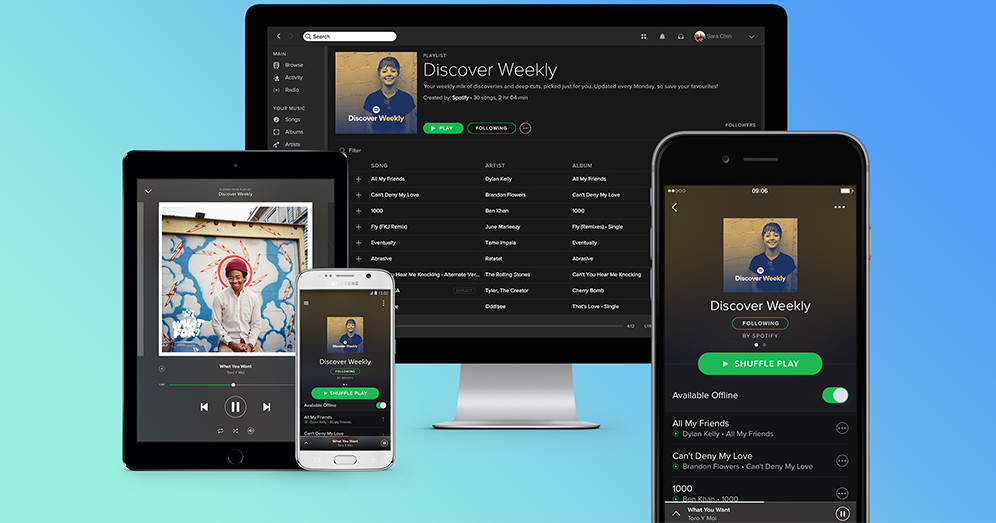
Имея более 300 миллионов активных пользователей по всему миру (почти половина из которых – платные подписчики), Spotify является самым крупным и самым популярным сервисом потоковой трансляции музыки в мире. Но благодаря Spotify Connect – возможно, самой важной функции в сфере стриминга – вы больше не ограничены прослушиванием через смартфон или компьютер.
Эта функция позволяет проигрывать музыку посредством Wi-Fi на любом совместимом аудиоустройстве (подробнее об этом позже), которое есть в вашем доме, и для этого потребуется только пара нажатий на кнопку. Это настолько просто и удобно, что конкурирующий потоковый сервис Tidal уже запустил аналогичную собственную функцию – Tidal Connect.
Spotify Connect – это находка для домашних вечеринок (конечно, если вы доверяете управление своим друзьям). Но на самом деле она предназначена для всех, кому нужен простой доступ к каталогу Spotify с его 60 миллионами песен и специально подобранными плейлистами для проигрывания на любых Hi-Fi-компонентах, AV-системах и умных колонках, не требующих сопряжения по Bluetooth.
Итак, как эта функция работает, как ее настроить и в чем состоят основные преимущества Spotify Connect?
Что такое Spotify Connect?
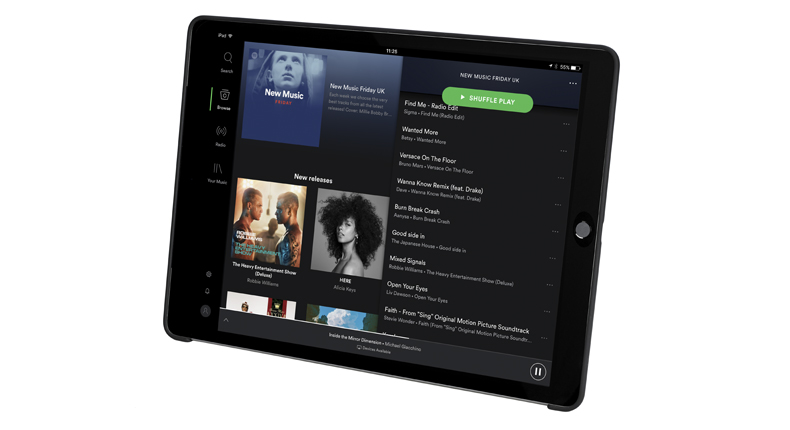
Как мы уже упоминали выше, Spotify Connect – это способ воспроизведения треков с сервиса Spotify через беспроводную АС, саундбар, AV-ресивер, умную колонку с голосовым управлением или любое другое совместимое устройство с передачей сигнала по Wi-Fi. С помощью этой функции можно принимать любимые мелодии в любой точке дома, не устраивая заковыристых сопряжений по Bluetooth между устройствами каждый раз, когда захочется послушать музыку. Имейте в виду, что она относится к сервису Spotify Premium, поэтому пользователи Spotify бесплатного уровня, сопровождаемого рекламой, не смогут ею воспользоваться.
Главное достоинство технологии Spotify Connect в том, что она не использует приложение смартфона, планшета или настольного компьютера для потоковой передачи музыки. Она непосредственно транслирует музыку с серверов на устройство воспроизведения, оставляя смартфон свободным для звонков и других целей. Все, что от него требуется – вначале определить нужную АС, а затем управлять воспроизведением музыки.
Чтобы обеспечить максимально возможное качество передачи, Spotify Connect всегда транслирует аудиоконтент с битрейтом 320 кбит/с – это самая высокая скорость, предлагаемая Spotify на данный момент.
Как работает функция Spotify Connect? Какие устройства ее поддерживают?
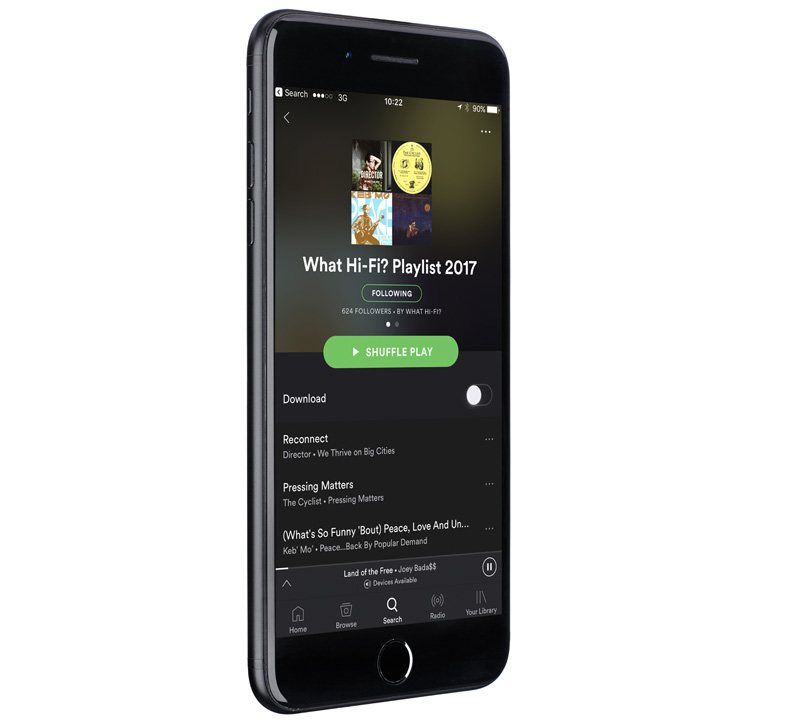
Подобно Apple AirPlay 2, Spotify Connect работает поверх Wi-Fi. Она ищет совместимые устройства, подключенные к одной и той же сети Wi-Fi, и соединяет их друг с другом для беспроводной передачи музыки.
После этого остается только найти подходящее устройство для проигрывания. Вполне возможно, что у вас уже есть колонка или усилитель, поддерживающие Spotify Connect: этой функцией уже оснащено множество моделей, включая умные колонки, сетевые музыкальные плееры и другие компоненты для потокового воспроизведения музыки, беспроводные колонки, умные телевизоры, носимые устройства и автомобильные аудиосистемы. Полный список совместимых устройств можно найти здесь.
Spotify Connect стала практически стандартом в мире аудио- и видеотехники, и в наши дни вам будет не так-то просто найти компонент с опцией потокового воспроизведения, не поддерживающий ее. Чаще всего она идет первым номером в списке характеристик любого устройства с функцией стриминга.
В любой момент времени Spotify Connect работает только с одним устройством, если только вы не используете мультирумную систему – например, марки Sonos – где можно выбрать группу из двух или нескольких комнат, настраиваемых через приложение Sonos, для потоковой передачи музыки.
Как настроить Spotify Connect

Пользоваться Spotify Connect очень просто. Загрузите последнюю версию приложения Spotify на свое устройство для управления – например, смартфон, планшет или компьютер – и убедитесь, что оно подключено к той же сети Wi-Fi, что и выбранный вами один или несколько компонентов.
Запустите приложение Spotify на смартфоне, войдите в учетную запись подписки и выберите песню для начала воспроизведения. Нажмите на панель «Сейчас играет», а затем на логотип устройства в левом нижнем углу экрана. Вы увидите, какие из подключенных устройств смогут воспроизводить музыку со Spotify. Выберите устройство (текст сменит цвет – с белого на зеленый), и музыка начнет проигрываться на этом устройстве. Магия!
Если вы используете Spotify Connect для прослушивания песни на другом смартфоне или планшете, убедитесь, что оба устройства авторизованы в одной учетной записи Spotify, и выполните вышеописанные действия.
В приложении для ПК нажмите кнопку «Подключиться к устройству» в правом нижнем углу. Откроется меню устройств. Выберите компонент, который вы хотите использовать; все остальное будет сделано автоматически.
Spotify утверждает, что использование Connect позволяет переключаться между несколькими устройствами, «не пропустив ни одной ноты». На самом деле при этой операции всегда есть небольшая задержка – но это в любом случае гораздо быстрее, чем каждый раз выполнять сопряжение по Bluetooth.
По завершении настройки смартфон или компьютер превращается в пульт дистанционного управления: с его помощью можно выбирать песню или плейлист, ставить воспроизведение на паузу, пропускать трек или бродить по огромному каталогу Spotify без определенной цели.
Еще один большой плюс Spotify Connect (особенно для моделей, в которых эта функция встроена изначально): при запуске приложения или переключении между устройствами она всегда автоматически регулирует громкость для выбранного аудиоустройства. Очень удобно.
Как пользоваться смартфоном при работе со Spotify Connect?

Все композиции передаются с облачных серверов Spotify непосредственно на ваше устройство Spotify Connect; смартфон выступает исключительно в роли пульта ДУ.
Прежде всего, это означает, что проигрывание музыки со Spotify не разряжает аккумулятор смартфона – вполне разумный повод вложиться в приобретение премиального аккаунта. Поскольку смартфон или планшет используются только для управления, это значительно продлевает срок службы аккумулятора.
Во-вторых, чтобы поздравить маму с днем рождения или позвонить в службу доставки пиццы, вам не придется ставить звук на паузу и разрушать настроение тщательно подобранного плейлиста.
Наконец, можно беспрепятственно переключаться между устройствами. Вы слушали Spotify в наушниках по дороге домой? Войдя в дверь, выберите в приложении совместимую стереосистему, и та же песня зазвучит из динамиков – для этого вам не потребуется приостанавливать и возобновлять ее воспроизведение. Музыка в режиме нон-стоп, как вы мечтали.
Поддерживается ли голосовое управление для Spotify Connect?

Владельцы умных колонок – таких как Amazon Echo, Sonos One или Google Nest Audio – могут пользоваться голосовыми командами для воспроизведения на этих колонках музыки из Spotify.
Добавьте свою учетную запись Spotify в список сервисов потоковой музыки (это можно сделать в приложениях Alexa или Google Home) и обязательно выберите Spotify в качестве музыкального проигрывателя по умолчанию, чтобы вам не приходилось на каждом шагу указывать, какой сервис использовать. Затем просто скажите: «Alexa, включи новый альбом Тейлор Свифт» или «OK Google, поставь саундтрек к фильму «Джон Уик»», и ваша умная колонка выполнит просьбу.
Поддержки Spotify Connect колонками Apple HomePod и HomePod Mini с голосовым помощником Siri в ближайшее время ожидать не стоит, однако музыку со Spotify можно воспроизводить на этих колонках Apple при помощи AirPlay.
Но, возможно, вскоре нам уже не придется полагаться на другие бренды и сервисы, чтобы управлять трансляцией со Spotify при помощи голосовых команд: по некоторым данным, сервис тестирует собственный голосовой помощник Hey Spotify, который будет доступен в приложении.
Надеемся, что после его появления Spotify наконец запустит долгожданный уровень Hi-Fi, предлагающий записи в форматах без потерь – в конце концов, мы ждем его уже более трех лет.

Беспроводное подключение смартфона к телевизору

Чтобы отобразить экран IPhone на большом экране, вам нужно иметь совместимый с AirPlay телевизор или другое устройство. Конечно, вы можете потратиться на дорогой Apple TV, но более доступным способом является телевизорная приставка Amazon Fire TVStick, которая поддерживает AirPlay.

Трансляция YouTube, Spotify и других онлайн сервисов на телевизоре
Подключив смартфон к телевизору, вы можете транслировать видео и звук с популярных онлайн ресурсов, например YouTube или Spotify. Мобильные приложения этих сервисов умеют синхронизироваться по Wi-Fi с телевизором или подключенным к нему устройству. Если вы скачали Spotify на свой смартфон, но не имеете Smart TV, значит вам понадобится другое устройство, которое поддерживает Spotify.
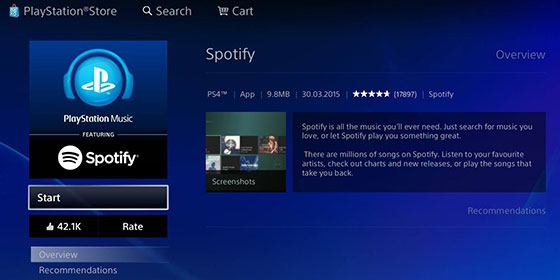
О каких устройствах идет речь? Любые гаджеты, от дорогих игровых приставок PS4 или Xbox One (кстати, мы писали статью об калибровке джойстика Xbox), до дешевых чипов Chromecast, имеют приложения YouTube и Spotify. Даже дешевые проигрыватели Blu-ray могут синхронизироваться с мобильными приложениями.
Если ваш телефон подключен к той же сети Wi-Fi, что и телевизор или подключенная к нему приставка, в Spotify вы должны увидеть опцию трансляции на ТВ, а в приложении YouTube появится значок с изображением телевизора. Кстати, у нас есть интересные публикации о том, как найти музыку с видео YouTube и скачать трек с Spotify.
Подключение смартфона к телевизору через HDMI

HDMI подключение не так удобно, но вы точно будете знать, что плохое Wi-Fi соединение не помешает вам поделится информацией на широком экране.
Существуют десятки способов подключения телефона к телевизору, начиная от практически бесплатных и заканчивая очень дорогими. Воспользуйтесь тем способом, который вам по карману. Конечно, дорогие Apple TV и Chromecast Ultra имеют больше преимуществ, например более стабильная передача сигнала, или поддержка 4К.
Если вы нашли ошибку, пожалуйста, выделите фрагмент текста и нажмите Ctrl+Enter.
Читайте также:


